Wix ブッキング:Wix アプリを使用してキャンセル待ちを提供する
読了時間:5分
クラスのキャンセル待ちを有効にして、人気のセッションを予約したい顧客を逃さないようにしましょう。これにより、顧客がメンバーズアプリで満員のセッションを予約しようとすると、キャンセル待ちに登録できるボタンが表示されるようになります。
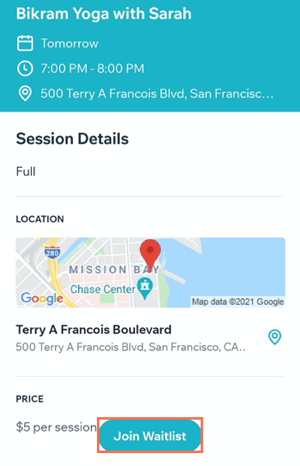
クラスのセッションにキャンセルが発生すると、最初にキャンセル待ちに登録した顧客に、メンバーズアプリから通知が送信されます。この通知を受け取った顧客から次の顧客に予約の機会が移るまでの時間は、自由に選択することができます。なお、キャンセル待ちに登録した顧客が誰もセッションを予約しなかった場合は、一般のユーザーが予約できるようになります。
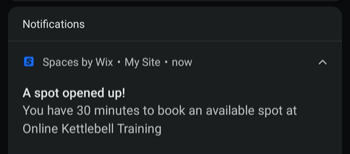
注意:
メンバーは、Wix メンバーズアプリのいずれかでのみキャンセル待ちに登録することができます。メンバーでない顧客には、参加するように招待してください。
この記事では、以下の項目について説明します:
クラスのキャンセル待ちを有効にする
Wix アプリの「予約ポリシー」セクションからクラスのキャンセル待ちを有効にすることができます。これにより、モバイル端末から最も人気のあるクラスのキャンセル待ちを提供することができます。
クラスのキャンセル待ちを有効にする方法:
- Wix アプリでサイトにアクセスします。
- 下部で「管理」 をタップします。
- 「ブッキングサービス」をタップします。
- 「設定」タブをタップします。
- 「予約ポリシー」をタップします。
- 該当するポリシー横の「その他のアクション」アイコン をタップします。
- 「編集」をタップします。
- スクロールダウンして「キャンセル待ちを受け付ける」下のチェックボックスをタップします。
- 「キャンセル待ちの最大人数」の欄をタップし、キャンセル待ちできる顧客の最大人数を入力します。
- 「通知後から予約する機会が次の顧客に移るまでの時間」の欄をタップし、次のキャンセル待ちの顧客に予約の機会が移るまでの時間を選択します。
- 「保存」をタップして確定します。

キャンセル待ち登録者を管理する
Wix アプリを使用して、顧客をセッションのキャンセル待ちに追加するか、またはキャンセルが出たときに顧客の予約をします。
キャンセル待ちを管理する方法:
- Wix アプリでサイトにアクセスします。
- 下部で「管理」 をタップします。
- 「ブッキングカレンダー」をタップします。
- 該当するセッションをタップして選択します。
- 「予約者を管理」をタップします。
- 次に実行する内容を選択します:
予約者をキャンセル待ちに追加する
キャンセル待ちの予約者をセッションに追加する
予約者をキャンセル待ちから削除する
 をタップします。
をタップします。 をタップします。
をタップします。 をタップします。
をタップします。




